У меню Файл виберіть пункт Друк.
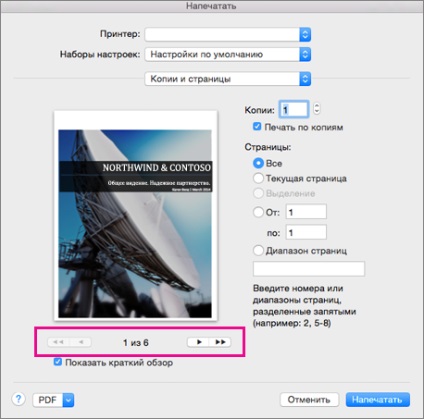
Виберіть кількість копій і будь-які інші потрібні параметри, а потім натисніть кнопку Друк.
Друк конкретних сторінок
У меню Файл виберіть пункт Друк.
Щоб надрукувати тільки певні сторінки, в розділі Сторінки виконайте одну з таких дій.
Щоб надрукувати послідовні сторінки, наприклад 1-3, виберіть Від і введіть номери першої і останньої сторінки в полях Від і До.
Щоб надрукувати окремі сторінки і діапазон одночасно (наприклад, сторінку 3 і сторінки 4-6), виберіть Діапазон сторінок і введіть через кому номера і діапазони (наприклад, 3, 4-6).
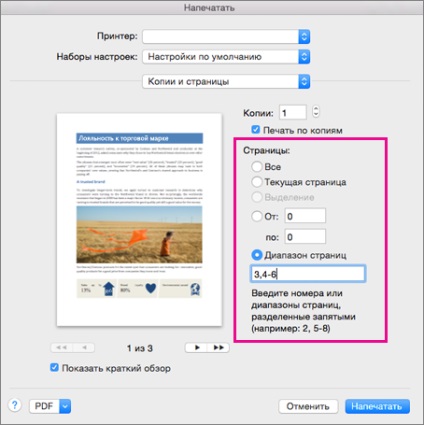
Друк на обох сторонах аркуша
На друк на принтері, що підтримує двосторонній друк буде простіше створювати двосторонню публікацій. Щоб дізнатися, чи підтримує ваш принтер двосторонній друк (також позначається як двостороння або двосторонніх) друку, ви можете зверніться до керівництва по принтеру або зверніться до виробника принтера, або ви можете зробити наступне:
У меню Файл виберіть пункт Друк.
Виберіть пункт копії і сторінки і натисніть кнопку Макет.

Натисніть кнопку Двосторонніх і виберіть довгою прив'язки (щоб відобразити сторінок в кінці довгого) або короткого краю прив'язки (щоб відобразити сторінок в кінці короткий).
Якщо принтер не підтримує автоматичний двосторонній друк, можна виконати друк на обох сторонах аркуша вручну, як зазначено нижче.
У меню Файл виберіть пункт Друк.
Виберіть пункт копії і сторінки і виберіть пункт Microsoft Word.
Виберіть пункт Тільки непарні сторінки.
Після того як непарні сторінки будуть надруковані, переверніть стопку сторінок, повторно завантажте в принтер, повторіть кроки 1 і 2 та натисніть кнопку тільки парні сторінки.
Залежно від моделі принтера для друку на зворотному боці аркушів стопки може знадобитися перевернути її і змінити порядок сторінок.
Друк тільки парних або непарних сторінок
У меню Файл виберіть пункт Друк.
Виберіть пункт копії і сторінки і виберіть пункт Microsoft Word.
Виберіть пункт Тільки непарні сторінки або Тільки парні сторінки.
Друк в зворотному порядку
Якщо принтер виводить сторінки в перевернутому вигляді, можна зробити так, щоб вони друкувалися в правильному порядку. Виконайте такі дії, щоб надрукувати документ, починаючи з останньої сторінки.
В меню Word виберіть Установки.
У розділі Висновок і загальний доступ виберіть Друк.
У розділі Параметри друку встановіть прапорець в зворотному порядку.